時間:2023-12-25 來源:互聯網 瀏覽量:
如何給一幅圖像進行反色處理,讓照片呈現出截然不同的效果?反色照片的畫圖工具使用方法可以幫助我們實現這一目標,通過對圖像中的顏色進行反轉,原本亮度較高的區域將變得暗淡,而原本暗淡的區域則會變得明亮。這種畫圖技術可以為我們帶來全新的視覺體驗,使得平凡的照片瞬間變得獨特而有趣。在本文中我們將探討如何使用反色照片的畫圖工具,為您呈現一幅不同尋常的圖像世界。無論您是一名攝影愛好者還是一個喜歡探索新奇的人,這些技巧都將為您帶來無限的創造力與樂趣。
方法如下:
1.我們找到圖片,先添加到畫圖工具。

2.我們添加完成圖片後,我們點擊圖片。

3.點擊圖片後,我們使用右鍵點擊。
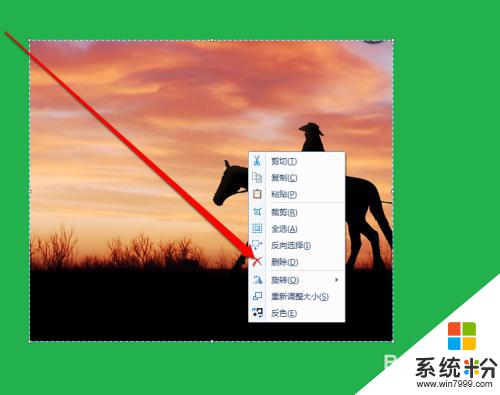
4.然後出現一個右鍵菜單,我們在菜單中點擊反色的圖標。
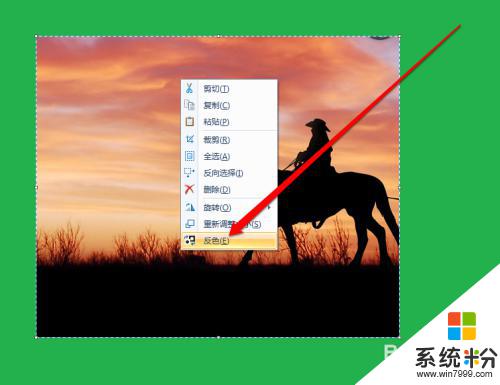
5.這個時候我們就看到,圖片就反色完成了。
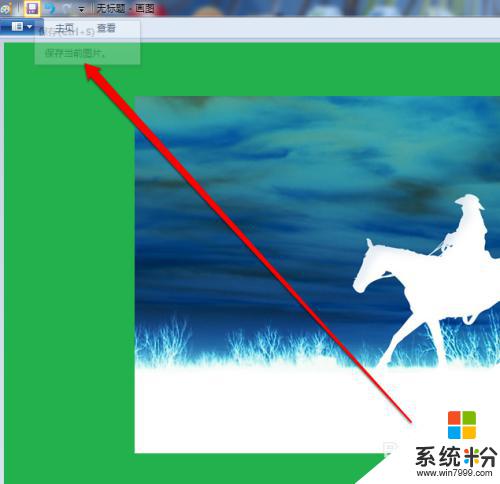
6.我們然後在圖片頁麵,點擊保存的按鈕。
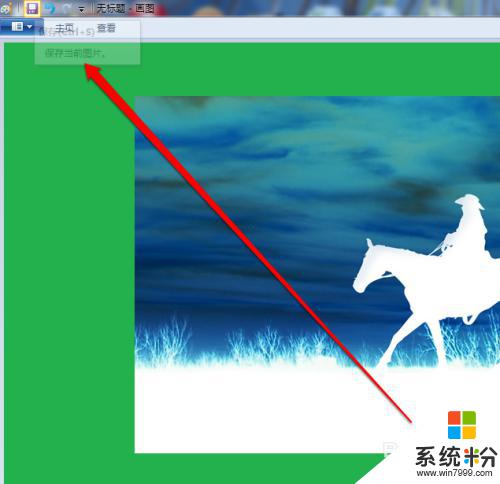
以上是如何反轉畫圖顏色的全部內容,如果您遇到了這種情況,可以按照這篇文章中的方法解決。希望對您有所幫助!